Guide d’utilisation de Logic Pro pour iPad
-
- Qu’est-ce que Logic Pro ?
- Zones de travail
- Travail avec des boutons de fonction
- Travail avec des valeurs numériques
-
- Introduction aux pistes
- Création de pistes
- Création de pistes à l’aide de la fonction glisser-déposer
- Choix du type de région par défaut pour une piste d’instrument logiciel
- Sélection de pistes
- Duplication de pistes
- Réorganisation des pistes
- Changement du nom de pistes
- Changement d’icônes de pistes
- Changement des couleurs des pistes
- Utilisation de l’accordeur sur une piste audio
- Affichage de la piste de sortie dans la zone de pistes
- Suppression de pistes
- Modification des paramètres de piste
- Début d'un abonnement Logic Pro
- Comment obtenir de l’aide
-
- Introduction aux surfaces de lecture
- Utilisation des commandes latérales avec les surfaces de lecture
- Utilisation de la surface de lecture Clavier
- Utilisation de la surface de lecture Pads de batterie
- Utilisation de la surface de lecture Touche
- Utilisation de la surface de lecture Bandes d’accord
- Utilisation de la surface de lecture Bandes de guitare
-
- Introduction à l’enregistrement
-
- Avant d’enregistrer des instruments logiciels
- Enregistrement d’instruments logiciels
- Enregistrement de prises d’instrument logiciel supplémentaires
- Enregistrement sur plusieurs pistes d’instruments logiciels
- Enregistrement de plusieurs appareils MIDI sur plusieurs pistes
- Enregistrement simultané d’instruments logiciels et audio
- Fusion d’enregistrements d’instruments logiciels
- Retouche d’enregistrements d’instruments logiciels
- Remplacement d’enregistrements d’instruments logiciels
- Capture de la dernière performance MIDI
- Acheminement en interne de la sortie MIDI vers des pistes d’instruments logiciels
- Enregistrement avec le mode Monitoring de faible latence
- Usage du métronome
- Utilisation du décompte
-
- Introduction à l’arrangement
-
- Introduction aux régions
- Sélection de régions
- Couper, copier et coller des régions
- Déplacement de régions
- Suppression des blancs entre les régions
- Retard de lecture de régions
- Élagage de régions
- Mise de régions en boucle
- Répétition de régions
- Désactivation du son de régions
- Scission et fusion de régions
- Étirement de régions
- Séparation d’une région MIDI par tonalité de note
- Bounce des régions à leur place
- Modification du gain de régions audio
- Création de régions dans la zone Pistes
- Conversion d’une région MIDI en région Session Player ou en région de motif
- Renommage de régions
- Changement de la couleur des régions
- Suppression de régions
-
- Introduction aux accords
- Ajout et suppression d’accords
- Sélection d’accords
- Coupe, copie et collage de régions
- Déplacement et redimensionnement d’accords
- Mise en boucle d’accords sur la piste d’accords
- Modification d’accords
- Travail avec des groupes d’accords
- Utilisation de progressions des accords
- Changement du rythme d’accord
- Choix des accords suivis par une région Session Player
- Analyse de l’armature d’une plage d’accords
- Création de fondus sur des régions audio
- Extraction de stems vocaux et instrumentaux avec Séparateur de stem
- Accès aux fonctions de mixage avec le curseur
-
- Introduction à Live Loops
- Lancement et arrêt de cellules Live Loops
- Utilisation de cellules Live Loops
- Modification des réglages de boucle pour des cellules
- Mode d’interaction de la grille des Live Loops et de la zone de pistes
- Modification de cellules
- Modification de scènes
- Utilisation de l’éditeur de cellule
- Bounce des cellules
- Enregistrement d’une performance Live Loops
-
- Introduction
-
-
- Vue d’ensemble de l’éditeur de partition défilante
- Sélection de notes
- Ajout de notes
- Suppression de notes
- Désactivation du son de notes
- Élagage de notes
- Déplacement de notes
- Copie de notes
- Raccourcissement de superpositions
- Forcer le legato
- Verrouillage de la position des notes
- Transposition de notes
- Modification de la vélocité des notes
- Modification de la vélocité de relâchement
- Changement du canal MIDI
- Définition des identifiants d’articulation
- Quantification de la synchronisation
- Quantification de la tonalité
- Modification de Live Loops dans l’éditeur de cellule
-
- Introduction au séquenceur pas à pas
- Utilisation du séquenceur pas à pas avec Drum Machine Designer
- Enregistrement de motifs dans le séquenceur pas à pas en live
- Motifs d’enregistrement de pas dans le séquenceur pas à pas
- Chargement et enregistrement de motifs
- Modification de la lecture de motif
- Modification de pas
- Modification de rangées
- Modification des réglages de motif, rangée et pas dans le séquenceur pas à pas dans l’inspecteur
- Personnalisation du séquenceur pas à pas
-
- Introduction au mixage
-
- Types de tranches de console
- Commandes de tranches de console
- Affichage du niveau de crête et écrêtage
- Réglage du volume de tranche de console
- Réglage du format d’entrée des tranches de console
- Réglage de la sortie d’une tranche de console
- Réglage de la position de panoramique des tranches de console
- Désactivation ou lecture en solo du son des tranches de console
- Remplacement d’un patch sur une tranche de console par glisser-déposer
- Utilisation de modules dans la table de mixage
-
- Introduction à l’automation
- Affichage d’automation
- Écriture d’automation en temps réel
- Utilisation de l’automation avec des groupes de table de mixage
- Automation de cellule dans les Live Loops
- Annulation, désactivation ou suppression d’automation
- Lecture d’automation
- Création d’une automation avec le séquenceur pas à pas
-
- Vue d’ensemble des modules d’effets
-
- Vue d’ensemble des amplificateurs et des pédales
-
- Vue d’ensemble des effets de filtre
-
- Vue d’ensemble de l’EVOC 20 TrackOscillator
- Vue d’ensemble du vocoder
- Interface
- Commandes d’entrée
- Commandes de l’oscillateur de suivi
- Commandes de quantification de la tonalité
- Commandes de la banque de filtres
- Commandes de LFO
- Commandes de détection de signaux vocaux et non vocaux
- Commandes de sortie
-
- Vue d’ensemble des modules d’instruments
-
- Vue d’ensemble de l’ES2
- Vue d’ensemble de l’interface
-
- Vue d’ensemble de la modulation
- Utilisation du Mod Pad
-
- Vue d’ensemble de l’enveloppe Vector
- Utilisation des points de l’enveloppe Vector
- Utilisation des points Solo et Sustain de l’enveloppe Vector
- Définition des durées de segment d’enveloppe Vector
- Commandes du pad X/Y de l’enveloppe Vector
- Menu Vector Envelope Actions
- Contrôles de boucle de l’enveloppe Vector
- Formes de transition entre les points de l’enveloppe Vector
- Comportement de la phase de relâchement de l’enveloppe Vector
- Utilisation du redimensionnement temporel de l’enveloppe Vector
- Référence des sources de modulation
- Référence des sources de modulation Via
-
- Vue d’ensemble de Sample Alchemy
- Vue d’ensemble de l’interface
- Ajout de données source
- Enregistrement d’un préréglage
- Mode d’édition
- Modes Play
- Vue d’ensemble des sources
- Modes de synthèse
- Commandes granulaires
- Effets additifs
- Commandes d’effet additif
- Effets spectraux
- Commandes d’effet spectral
- Module Filter
- Filtres passe-bas, passe-bande et passe-haut
- Filtre Comb PM
- Filtre Downsampler
- Filtre FM
- Générateurs d’enveloppe
- Mod Matrix
- Routage de modulation
- Mode Motion
- Mode Trim
- Menu More
- Sampler
- Studio Piano
-
- Introduction aux synthétiseurs
- Principes fondamentaux des synthétiseurs
-
- Vue d’ensemble des autres méthodes de synthèse
- Synthèse par échantillonnage
- Synthèse par modulation de fréquence (FM)
- Synthèse par modélisation des composantes
- Synthèse par table d’ondes, vectorielle et arithmétique linéaire (LA)
- Synthèse additive
- Synthèse spectrale
- Resynthesis
- Synthèse par distorsion de phase
- Synthèse granulaire
- Copyright
Commandes d’ampli dans Quick Sampler de Logic Pro pour iPad
Les commandes d’ampli de Quick Sampler déterminent le niveau, la position de panoramique et la polyphonie.
Vous pouvez contrôler le niveau au fil du temps à l’aide d’une enveloppe multimode dédiée. Les paramètres utilisés comme cibles de modulation sont signalés par un point blanc lorsqu’une note est jouée. La plage de modulation est affichée sous la forme d’un anneau orange autour des paramètres cibles.
Touchez l’affichage d’enveloppe d’amplitude pour ouvrir la sous-fenêtre de modification Amp. Vous pouvez faire glisser des points ou des lignes dans la sous-fenêtre pour ajuster les valeurs de paramètre d’enveloppe. Dans les champs de paramètre d’enveloppe, vous pouvez également faire glisser verticalement les valeurs pour les régler, ou bien toucher le champ pour ouvrir une zone de dialogue et saisir des valeurs.
Touchez Close en haut à droite de la sous-fenêtre de modification pour la fermer.
Vous pouvez basculer rapidement entre les sous-fenêtres de modification Pitch, Filter et Amp avec le menu local situé en haut à gauche.
Si vous n’êtes pas encore familiarisé avec les concepts inhérents aux enveloppes, consultez Introduction aux synthétiseurs.
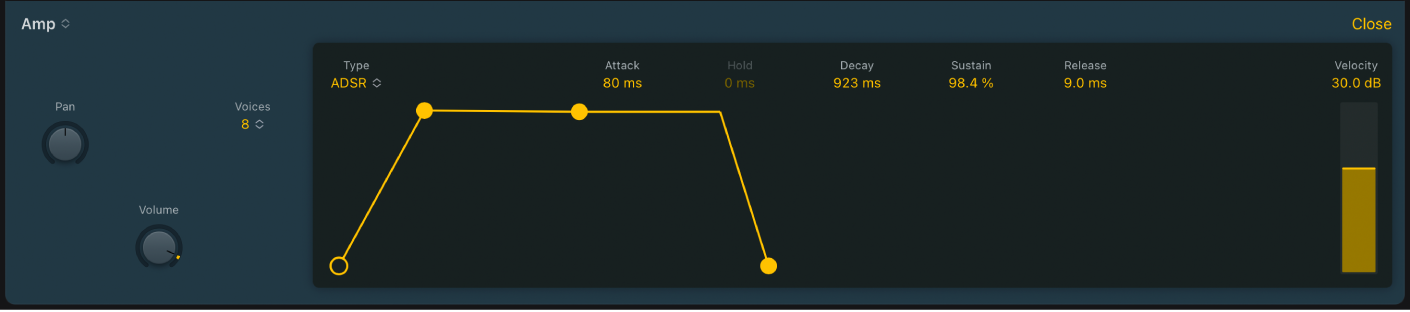
Paramètres d’ampli de Quick Sampler
Potentiomètre et champ Amp Pan : définissent la position de panoramique générale dans le champ stéréo.
Menu local Voices : détermine le nombre maximal de voix pouvant être jouées simultanément.
 Potentiomètre et champ Volume : affichent le niveau de volume de sortie général.
Potentiomètre et champ Volume : affichent le niveau de volume de sortie général.Affichage Amp Envelope : affiche l’enveloppe d’amplitude actuelle. Touchez pour ouvrir la sous-fenêtre de modification Amp.
Paramètres Amp Envelope de Quick Sampler
Menu local Type : choisissez le type d’enveloppe. Cela permet de modifier le nombre et l’apparence des champs de paramètre d’enveloppe, ainsi que la représentation graphique de l’enveloppe.
Poignée et champ Amp Envelope Attack : faites glisser horizontalement ce curseur afin de déterminer la durée requise par l’enveloppe pour atteindre le niveau initial souhaité. faites glisser le champ verticalement.
Poignée et champ Amp Envelope Hold : faites glisser cette poignée horizontalement pour déterminer la durée de maintien du niveau maximum, après la phase d’attaque et avant le début de la phase de chute. faites glisser le champ verticalement.
Poignée et champ Amp Envelope Decay : faites glisser cette poignée horizontalement pour déterminer la durée requise par l’enveloppe pour revenir au niveau de Sustain, après la phase de maintien ou la phase d’attaque initiale. faites glisser le champ verticalement.
Poignée et champ Amp Envelope Sustain : faites glisser verticalement pour déterminer le niveau Sustain maintenu jusqu’à ce que vous relâchez la touche. faites glisser le champ verticalement.
Poignée et champ Amp Envelope Release : faites glisser cette poignée horizontalement pour déterminer le temps nécessaire pour que l’enveloppe passe du niveau de sustain au niveau zéro. faites glisser le champ verticalement.
Curseur Amp Envelope Velocity : détermine la sensibilité de la modulation de l’enveloppe d’amplitude en réponse aux données de vélocité entrantes.
Si le curseur Velocity est défini sur zéro, l’enveloppe se génère à son niveau maximal lorsque vous frappez les touches à n’importe quelle vélocité.
Avec une valeur du curseur Velocity de 100 %, l’intégralité de la plage dynamique fait l’objet du contrôle de vélocité.
Plus explicitement, augmenter la valeur de la commande réduit l’amplitude minimale de l’enveloppe, à la différence d’être contrôlée dynamiquement par la vélocité au clavier. Par exemple, si vous réglez le curseur Velocity sur 25 %, l’amplitude minimale de l’enveloppe est réduite à 75 %. Les 25 % restants sont ajoutés en réponse aux vélocités des notes que vous jouez. Une note jouée avec une vélocité de zéro entraîne une amplitude d’enveloppe de 75 %. Une note jouée avec une valeur de vélocité MIDI de 127 produit une amplitude d’enveloppe de 100 %. Si vous augmentez la valeur de la commande Velocity, l’amplitude minimale se réduit plus encore.